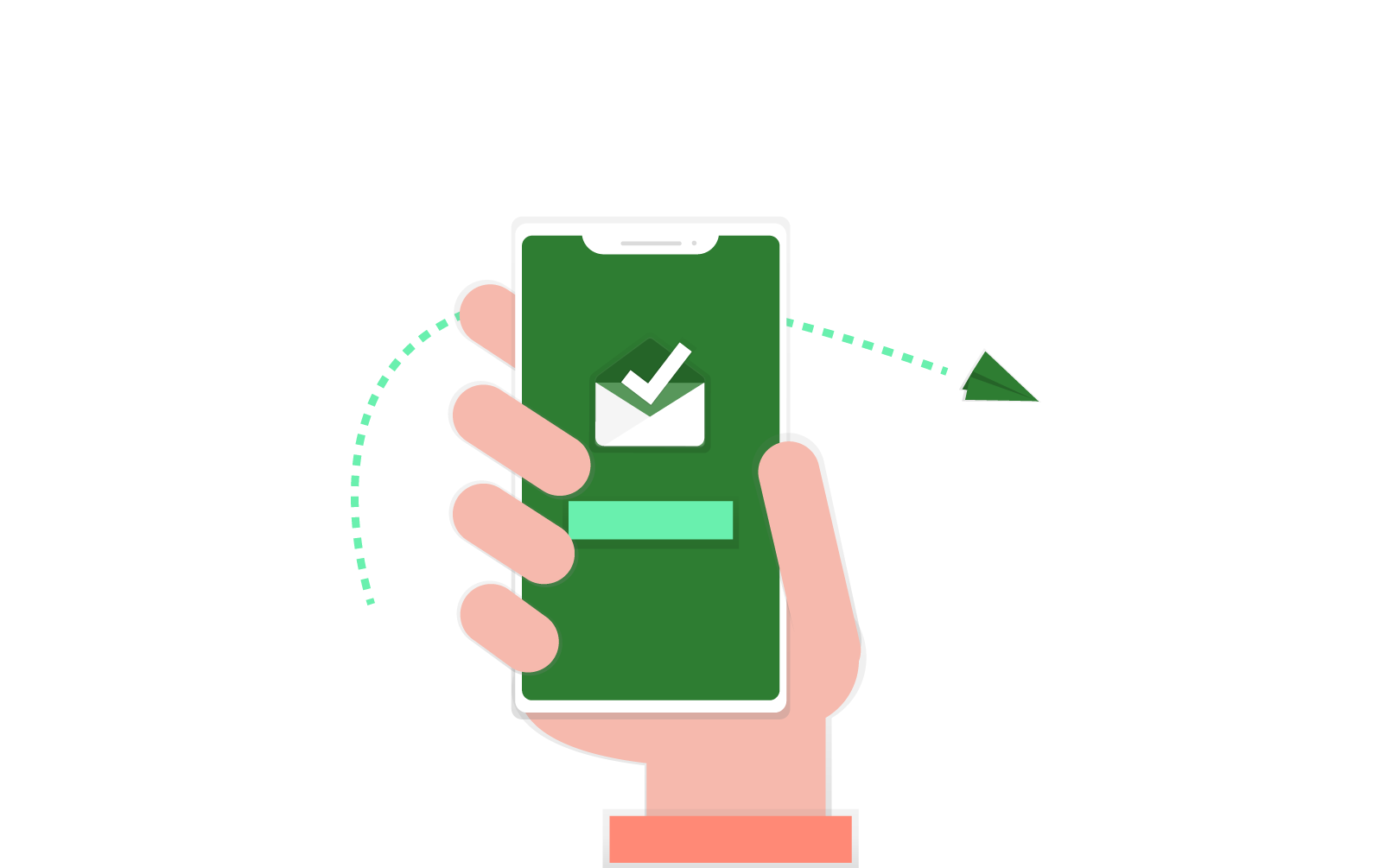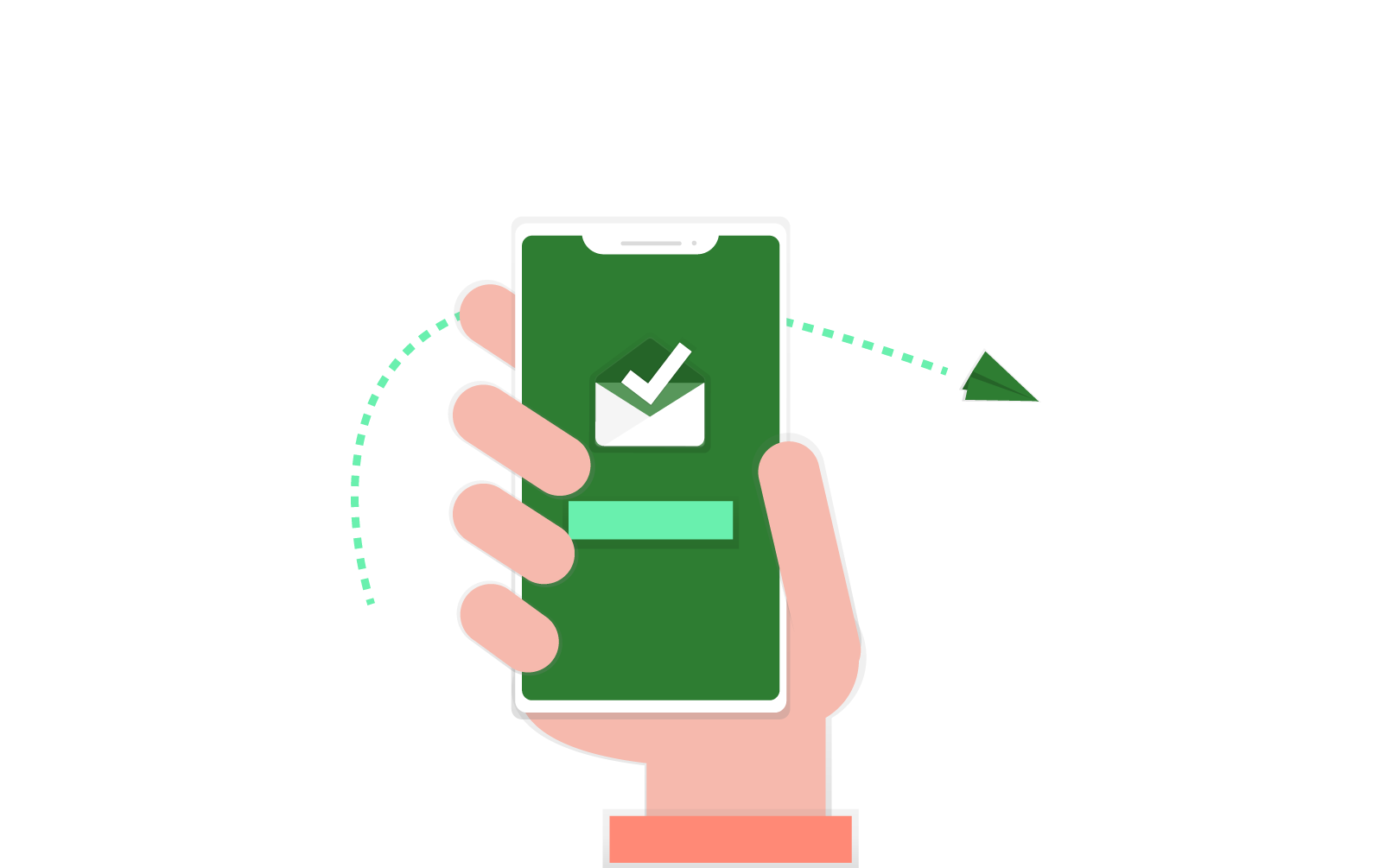Existem duas soluções para esse problema, uma simples e outra um pouco mais complexa. Mas
vale lembrar que essas soluções valem para qualquer tag html que queira alterar somente
utilizando CSS, e não apenas os inputs:
1- Quando não existem outros inputs na mesma página onde essa interface irá aparecer, você
poderá simplesmente inserir uma interface HTML na página que altera a cor de borda desses
inputs, passando por cima das regras que chegam no portal.css. Para tal basta inserir a
interface HTML e editar seu conteúdo da seguinte forma:
<style type="text/css">
.cLumInputText {
border:1px solid #f1f1f1;
}
</style>
No caso você estará configurando todos os inputs da página para usarem uma borda de 1px de
grossura, em uma linha sólida, e na cor #f1f1f1 (cinza claro).
2- Quando existem outros inputs na mesma página, a única solução é criar um identificador
(id) em torno da interface, para que possa por CSS alterar somente os inputs dentro deste
identificador.
Nesse caso você precisará editar XSL, mas a edição é bastante simples, basta criar um <div>
com um identificador a sua escolha em torno do <xsl:apply-templates> que chama todos os
controles:
<xsl:template match="/">
<div id="MeuIdentificador">
<xsl:apply-templates select="renderData/controls/control" />
</div>
</xsl:template>
À partir daí é simples alterar somente os inputs dentro da interface, basta adicionar o
seguinte CSS num arquivo CSS externo, ou mesmo dentro de tags <style> ainda no mesmo XSL
editado:
#MeuIdentificador .cLumInputText {
border:1px solid #f1f1f1;
}
Assim você terá certeza que apenas os inputs (com classe "cLumInputText" conforme o padrão
Lumis) DENTRO de um identificador chamado "MeuIdentificador" (no caso, o <div> em torno da interface) terão seu layout de borda alterado dessa maneira.
Esta opção é sempre a mais segura, apesar de dar um pouco mais de trabalho que a opção 1.